当你遇到联想笔记本电脑的蓝屏时,不要担心。这是一种保护机制,用于保护计算机数据文件免受进一步损坏。偶尔可以通过重新启动蓝屏来解决。如果您经常使用蓝屏,您可以了解联想笔记本电脑蓝屏的原因和解决方案。
联想笔记本电脑蓝屏怎么回事?电脑蓝屏的原因
蓝屏死机的原因可以分为硬件和软件两大类,大部分是蓝屏引起的软件。
Windows系统设置故障(如系统文件损坏/丢失或搜索错误).软件故障.硬件故障.驱动程序故障.严重的错误会导致网络故障等Windows无法维持正常运行,Windows为了避免用户数据丢失和计算机损坏,将自动停止操作并显示“蓝屏”错误信息。
通过分析,我们可以在这里“蓝屏”错误代码或故障期间出现的错误代码Windows自动保存的内存转存文件(CrashDumpFile)判断引起“蓝屏”确定故障方向后,对具体故障部分进行详细调查解决。
联想笔记本电脑蓝屏怎么解决?如何判断蓝屏的原因?
主要是通过“蓝屏”调查显示的错误信息。
本文总结了一些常见的蓝屏提示和代码错误报告解决方案。您可以点击这里查看与计算机显示对应的标题和有针对性的解决方案。
1.Win10&Win8的蓝屏代码
比如在屏幕上Stopcode红框后面圈出的代码,就是错误的代码,可以扫描蓝屏的二维码进入蓝屏错误难答页面,查看解决方案。
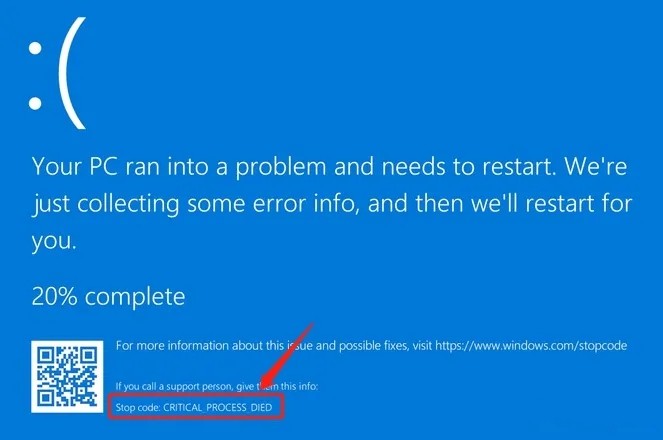
2.Win7及以前的蓝屏代码
是紧跟在STOP后面的一串16进制数如0x000000ED,四个数字集不包括括号。
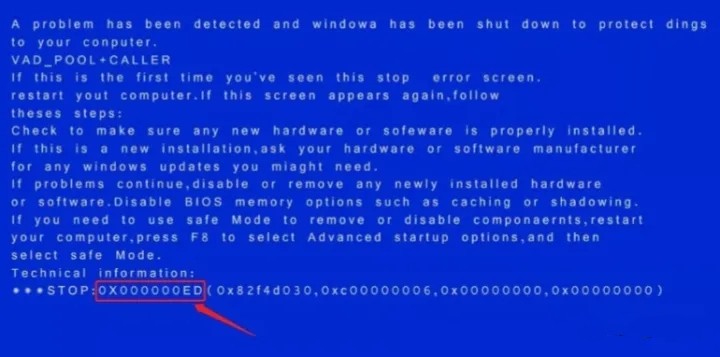
联想笔记本电脑蓝屏怎么恢复正常?如何解决常见的蓝屏报错?
第一步:
首先核实计算机是否有其他外接硬件设备或硬件升级,先关掉外接设备,再开机检查是否正常;
第二步:
我们刚刚了解到,安装第三方软件/驱动程序或病毒可能会导致蓝屏错误。因此,我们可以卸载最近安装的软件,通过进入安全模式.驱动,扫描杀毒试图修复。
进入安全模式的不同系统版本的方法也不同,您可以参考以下方法进行操作:
1.WinXP和Win7如何进入安全模式
操作方法:
重启或启动时,按下启动/重启键后连续敲击“F8”按键,出现高级启动选项,使用键盘上的方向键可以移动光标,选择【安全模式】,回车确定即可进入。
2.Win8/8.1/10如何进入安全模式?
Win8/8.1/10进入安全模式的方式基本相同,介绍三种进入安全模式的方法:
①Shift+重启
按住Shift点击重新启动,电脑打开后会进入选项页面,在这里选择【疑难解答】-【高级选项】-【启动设置】,在启动设置中,按4或F可以进入安全模式。
②启动时强制重启3次
重新启动或启动后,在Windows启动前,可以通过按下重启或电源按钮进入高级启动菜单高级启动菜单。剩下的步骤和上面一样。点击【问题解决】-【高级选项】-【启动设置】,然后按下F4可以进入安全模式~
③普通方法
第一步:点击开始-设置;
步骤2:依次进入更新和安全→【恢复】→【高级启动】→立即重新启动;
第三步:在电脑重新启动选择一个选项屏幕后,依次进入疑难解答→高级选项→启动设置→【重启】;
如果您已经对设备进行了加密,您还需要在这里输入BitLocker密钥;
第四步:重启后,您将看到一串选项,选择4或按下【F4可以进入安全模式。
退出安全模式:
当您需要退出安全模式时,点击开始菜单,选择关机或重新启动将退出安全模式,正常进入系统。
第三步:
如果bios设置问题也可能导致蓝屏,需要调整bios设置,但不同的问题,BIOS设置选项也不一样,如果你想自己操作需要有一定的技术基础,这里就不谈了。
第四步:
一个简单的方法,你可以下载联想工程师自己的工件蓝屏分析和诊断工具,帮助你检测各种蓝屏问题,并根据错误代码提供相应的解决方案。
软件使用方法如下:
使用须知:
①为确保您计算机中的数据安全,请在使用前进行数据备份;
②在使用过程中,工具需要实时联网获取解决方案,请确保网络正常连接;
③在使用工具的过程中需要访问系统日志文件,如果被防火墙和杀毒软件拦截,请允许访问此程序的操作;
④如果提示未能在系统磁盘中找到蓝屏文件,则系统未能及时收集相关信息。此时,该工具已自动打开蓝屏文件收集功能。如果您耐心等待系统在下次生成蓝屏文件时重新启动计算机;
⑤这篇文章不能保证覆盖所有问题。
1.下载并安装蓝屏诊断工具【联想】
双击小工具下载后即可安装。
2.寻找蓝屏文件
打开工具,点击开始检测。
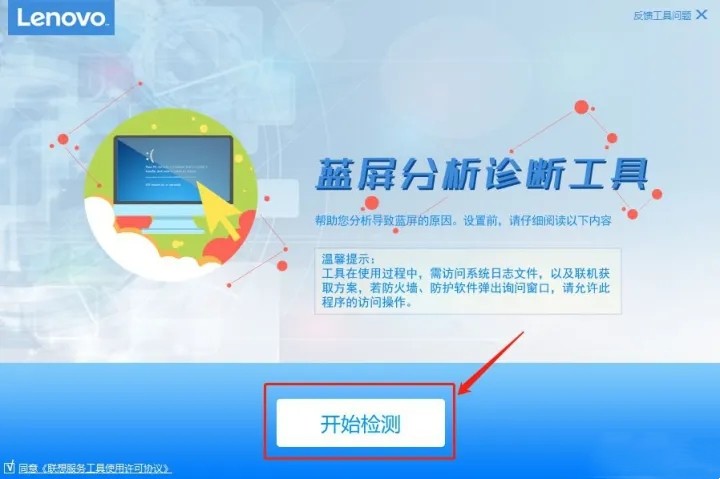
工具会自动在系统盘中找到蓝屏文件。如果找不到,会弹出提示系统盘中找不到蓝屏文件。
这个时候可以手动点击选择其他文件夹,依次进入此计算机→【C盘】→【Windows】,选中【Minidump】文件夹,确认。
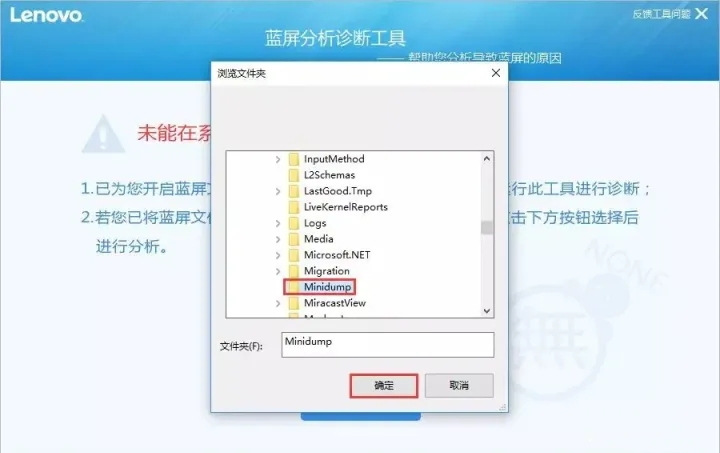
3.开始分析诊断
然后你就可以看到之前的蓝屏记录了。你想要分析的记录,然后单击开始分析诊断。
4.查看分析结果和解决方案
耐心等待诊断完成,就可以看到分析结果和解决方案,并参考解决方案治疗蓝屏。
注意:如果你是对的“解决方案”中提供的方法不是很清楚,请小心操作,以免因操作失误造成不必要的损失。
如果无法检测到.dmp格式文件
完成上述操作后,“联想蓝屏诊断工具”并未检测出“.dmp”报错文件,但主机确实多次出现蓝屏;这种情况主要是因为系统没有打开检测蓝屏报错,当时“联想蓝屏诊断工具”当您没有检测到蓝屏文件时,系统会自动打开记录蓝屏崩溃开关。下次可以在系统中检测到蓝屏。(不要立即关闭电脑蓝屏。系统需要一些时间来生成错误的文件。建议在蓝屏界面停留不少于15秒)
第五步:
当上述操作无效时,建议您备份重要数据,并尝试恢复工厂预装系统。或者,如果您已经备份了系统或设置了恢复点,您可以尝试恢复到以前的状态;如果无法恢复或恢复无效,建议重新安装或更换系统进行测试;
第六步:
如果在系统恢复或系统安装期间仍有蓝屏,则需要考虑硬件故障。您可以尝试在计算机启动期间单击F10、进入检测界面,如果电脑自带检测工具,可以检测内存或硬盘是否有异常,帮助故障排除。
如果检测到硬件问题,或者无法解决蓝屏问题,建议申请维修
对电脑的影响不是很大的,内存占用过高有两个原因:1、笔记本内存比较小,开一两个程序内存就会被占用很多...
联想小新摄像头功能键未打开。常见的快捷键是F8或者FN+F8。2.查看屏幕右下角绿色的电池选项里面的...
1、找外接键盘测试,如果插上独立键盘还是不行,说明是驱动问题。如果插上独立键盘可以的话,说明是你的笔...
类别:通用配件 | 紧固件内容: 机器进水以后即使的处理方法: 联想笔记本维修;1、要立即拔掉电源和...
提示:本网站电话可直接查询/预约笔记本维修网点和地址联想笔记本话筒的价格因型号和规格而异。具体的价格...
进液后只有没有及时拆开清洁烘干水迹,一般都是主板腐蚀损坏了,可以找专业个人维修商帮您尝试修复,一般都...